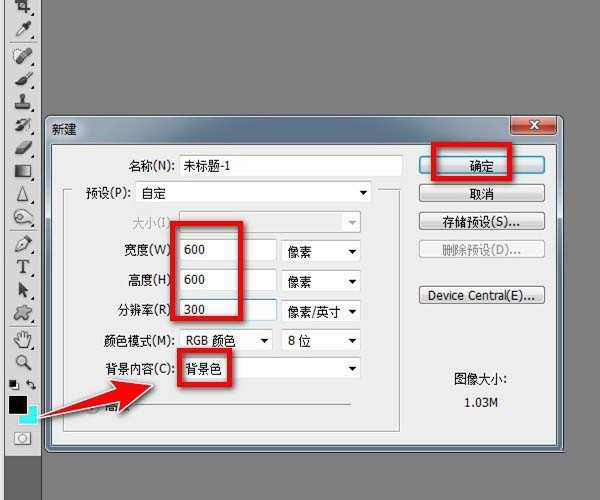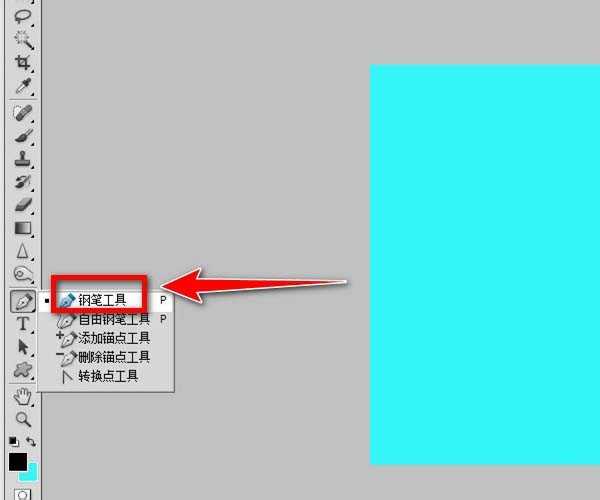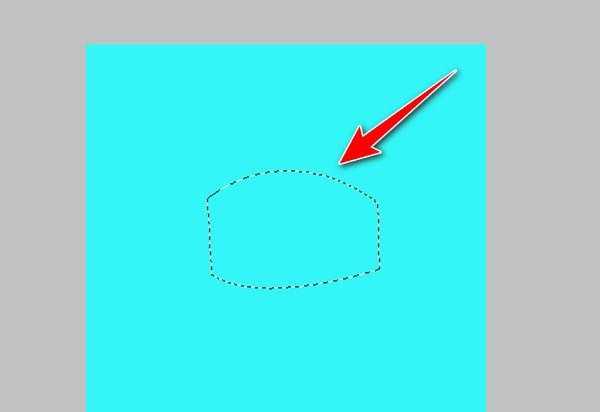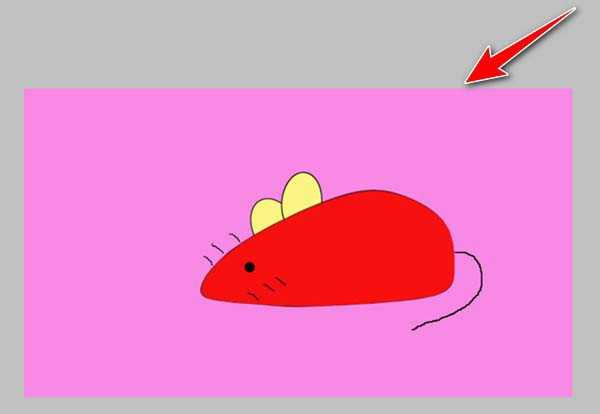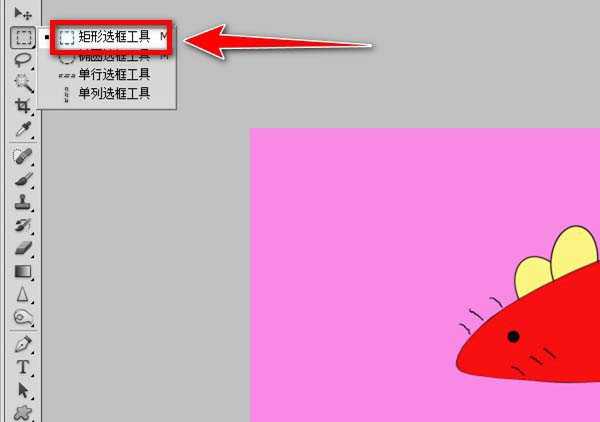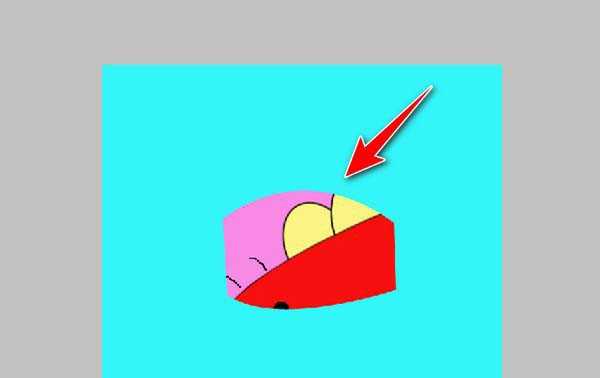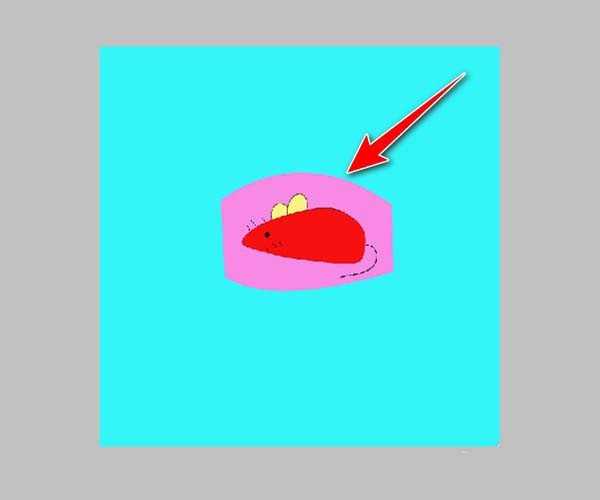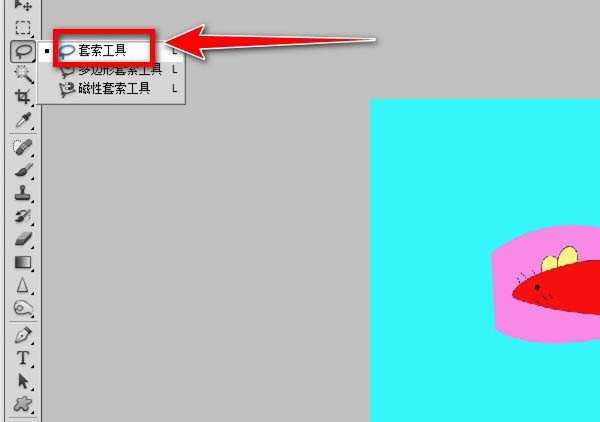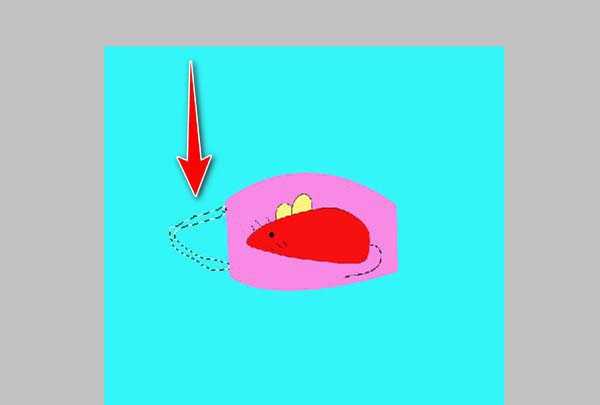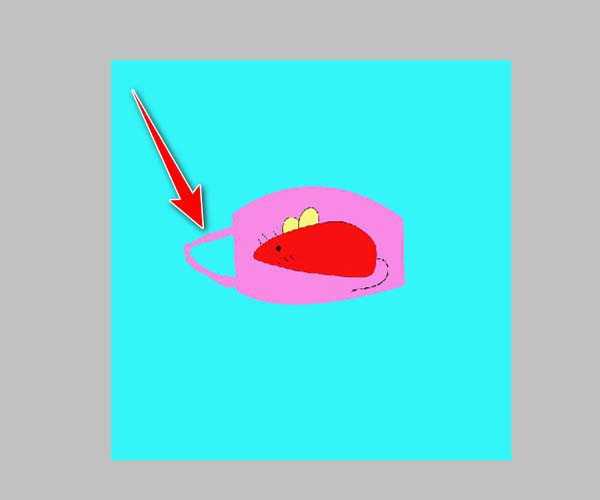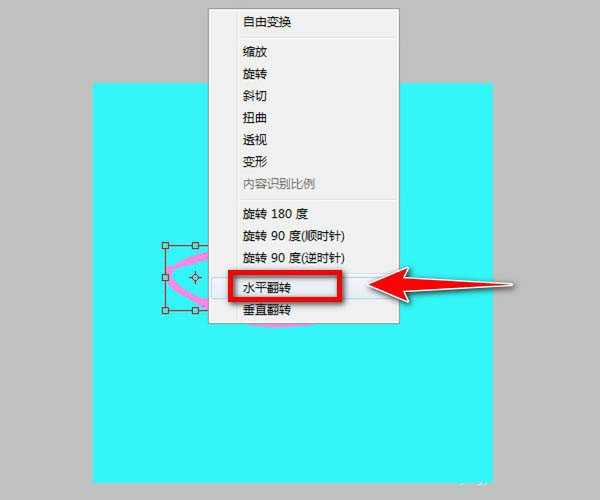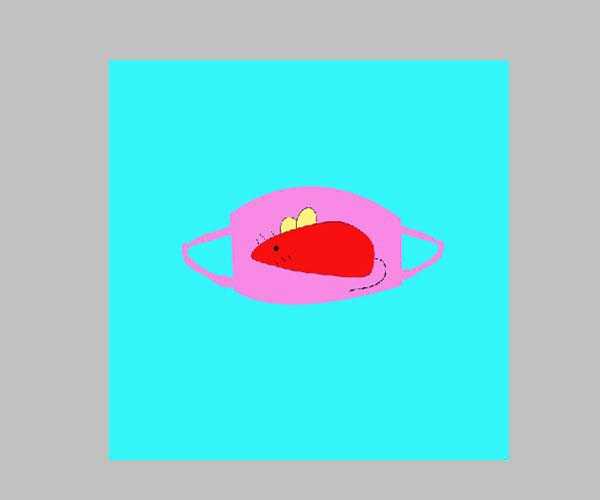现在口罩紧缺,想要自己使用ps绘制一个口罩,该怎么绘制呢?下面我们就来看看ps设计带有卡通图案口罩的教程。
- 软件名称:
- Adobe Photoshop CC 2018 v19.0 简体中文正式版 32/64位
- 软件大小:
- 1.53GB
- 更新时间:
- 2019-10-24立即下载
1、任意新建一个画布,比如大小为600*600像素,分辨率为300,背景内容为背景色(淡蓝色),点击“确定”。
2、在背景层,点击左侧的“钢笔工具”。
3、勾勒出口罩的主体,并按Ctrl+Enter键使其成为选区。
4、打开一张卡通图案的图片,为一只老鼠图片。
5、点击左侧的“矩形选框工具”。
6、在老鼠图片上框出要成为口罩主体的部分,并按Ctrl+C键进行复制。
7、再按Ctrl+Shift+Alt+V键把它粘贴在原新建的画布上,成为图层1。此时图案显示不完整。
8、按Ctrl+T键调整老鼠图片的大小及角度,并把它移动到合适的位置。
9、新建图层2,点击左侧的“套索工具”。
10、套索出左侧口罩耳朵线的轮廓。
11、把它填充为老鼠图片背景层的颜色。
12、在图层2按Ctrl+J键复制成为图层3,用来制作右侧口罩耳朵线。按Ctrl+T键后右击选中“水平翻转”。
13、把它移动合适的位置并调整大小后,这样一个卡通图案的口罩就制作完成了。
总结:
1、任意新建一个画布
2、图层1:口罩的主体
3、图层2:左侧口罩耳朵线
4、图层3:右侧口罩耳朵线
以上就是ps画卡通老鼠口罩的教程,希望大家喜欢,请继续关注。
相关推荐:
ps怎么手绘萌萌的卡通小狗插画?
ps怎么绘制可爱的卡通雪糕图标?
ps怎么画清爽颜色的小茶杯? ps卡通茶杯的绘制方法
免责声明:本站资源来自互联网收集,仅供用于学习和交流,请遵循相关法律法规,本站一切资源不代表本站立场,如有侵权、后门、不妥请联系本站删除!
《魔兽世界》大逃杀!60人新游玩模式《强袭风暴》3月21日上线
暴雪近日发布了《魔兽世界》10.2.6 更新内容,新游玩模式《强袭风暴》即将于3月21 日在亚服上线,届时玩家将前往阿拉希高地展开一场 60 人大逃杀对战。
艾泽拉斯的冒险者已经征服了艾泽拉斯的大地及遥远的彼岸。他们在对抗世界上最致命的敌人时展现出过人的手腕,并且成功阻止终结宇宙等级的威胁。当他们在为即将于《魔兽世界》资料片《地心之战》中来袭的萨拉塔斯势力做战斗准备时,他们还需要在熟悉的阿拉希高地面对一个全新的敌人──那就是彼此。在《巨龙崛起》10.2.6 更新的《强袭风暴》中,玩家将会进入一个全新的海盗主题大逃杀式限时活动,其中包含极高的风险和史诗级的奖励。
《强袭风暴》不是普通的战场,作为一个独立于主游戏之外的活动,玩家可以用大逃杀的风格来体验《魔兽世界》,不分职业、不分装备(除了你在赛局中捡到的),光是技巧和战略的强弱之分就能决定出谁才是能坚持到最后的赢家。本次活动将会开放单人和双人模式,玩家在加入海盗主题的预赛大厅区域前,可以从强袭风暴角色画面新增好友。游玩游戏将可以累计名望轨迹,《巨龙崛起》和《魔兽世界:巫妖王之怒 经典版》的玩家都可以获得奖励。
更新日志
- 凤飞飞《我们的主题曲》飞跃制作[正版原抓WAV+CUE]
- 刘嘉亮《亮情歌2》[WAV+CUE][1G]
- 红馆40·谭咏麟《歌者恋歌浓情30年演唱会》3CD[低速原抓WAV+CUE][1.8G]
- 刘纬武《睡眠宝宝竖琴童谣 吉卜力工作室 白噪音安抚》[320K/MP3][193.25MB]
- 【轻音乐】曼托凡尼乐团《精选辑》2CD.1998[FLAC+CUE整轨]
- 邝美云《心中有爱》1989年香港DMIJP版1MTO东芝首版[WAV+CUE]
- 群星《情叹-发烧女声DSD》天籁女声发烧碟[WAV+CUE]
- 刘纬武《睡眠宝宝竖琴童谣 吉卜力工作室 白噪音安抚》[FLAC/分轨][748.03MB]
- 理想混蛋《Origin Sessions》[320K/MP3][37.47MB]
- 公馆青少年《我其实一点都不酷》[320K/MP3][78.78MB]
- 群星《情叹-发烧男声DSD》最值得珍藏的完美男声[WAV+CUE]
- 群星《国韵飘香·贵妃醉酒HQCD黑胶王》2CD[WAV]
- 卫兰《DAUGHTER》【低速原抓WAV+CUE】
- 公馆青少年《我其实一点都不酷》[FLAC/分轨][398.22MB]
- ZWEI《迟暮的花 (Explicit)》[320K/MP3][57.16MB]